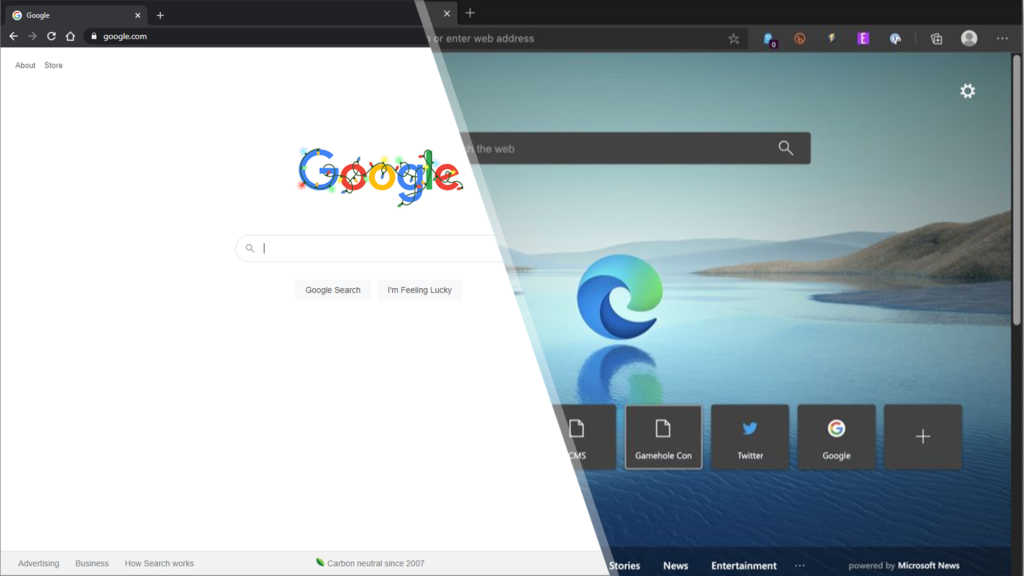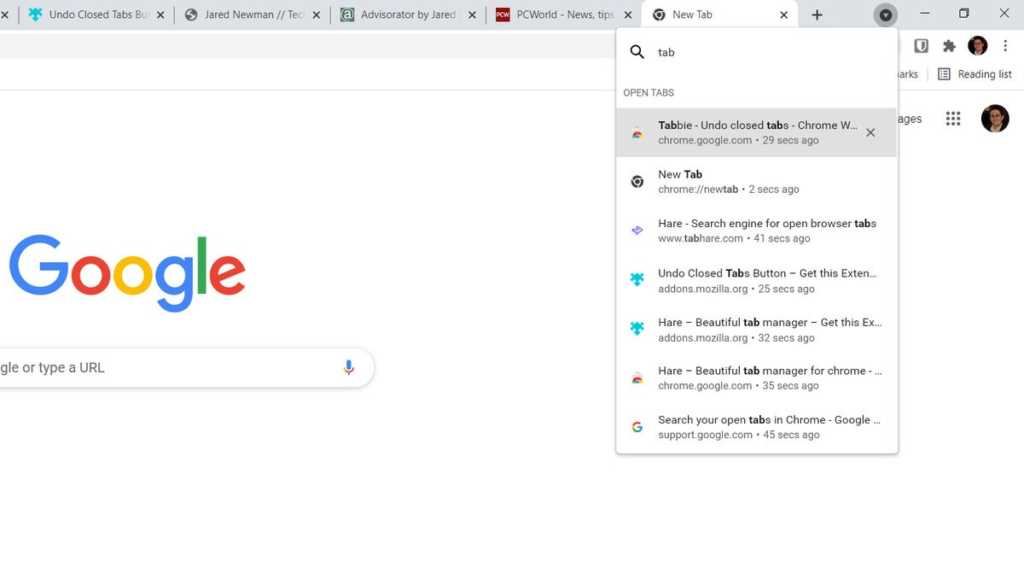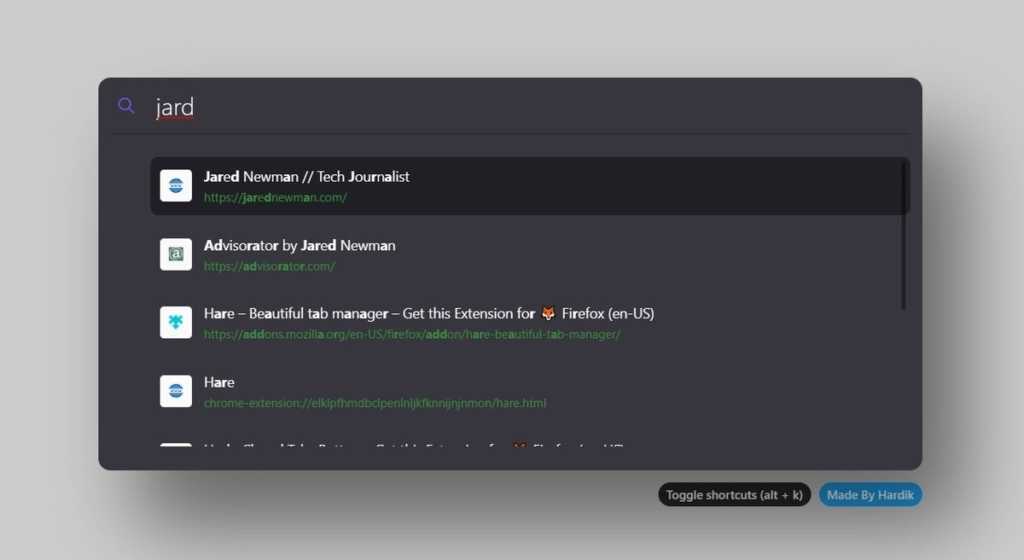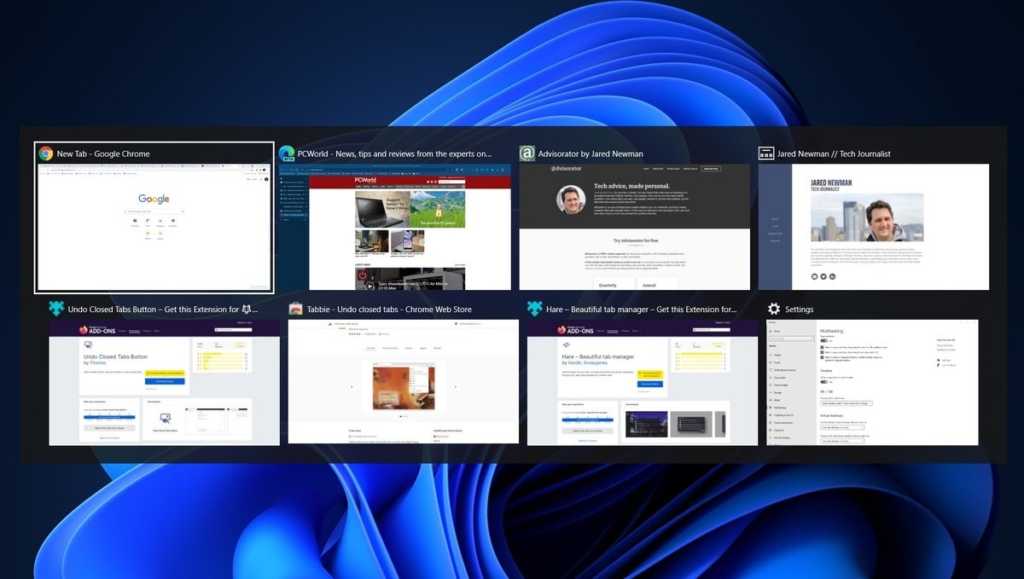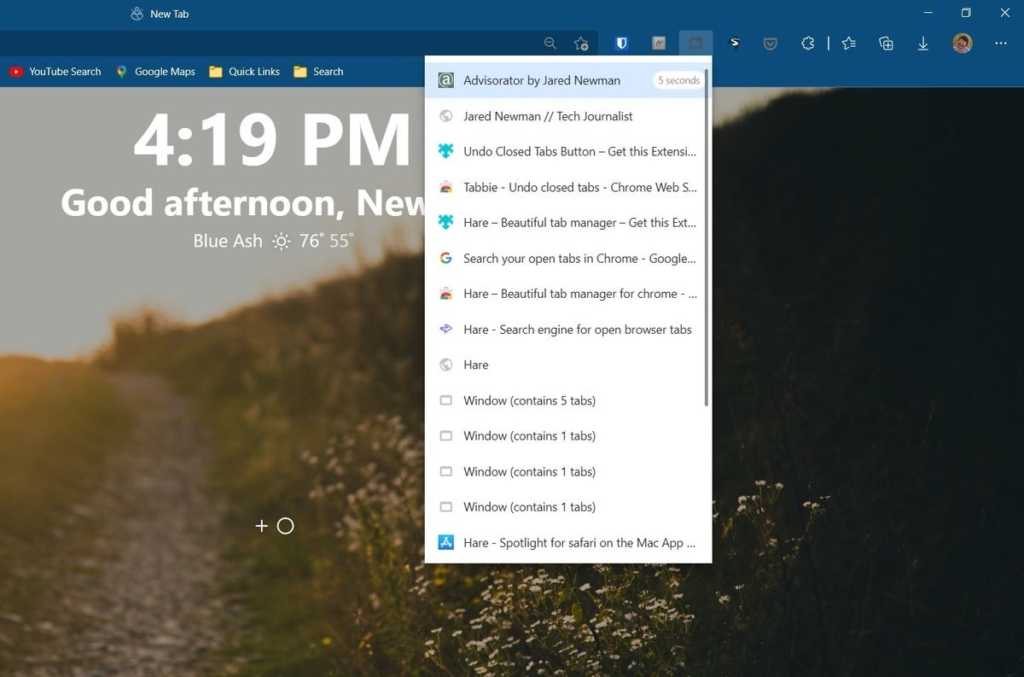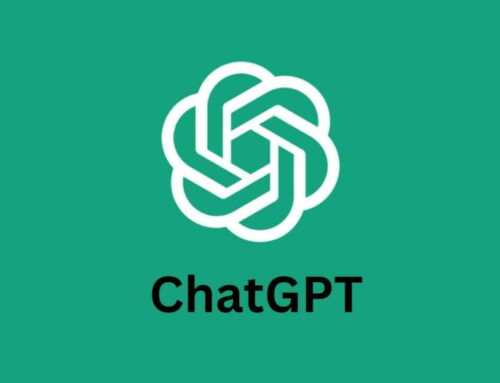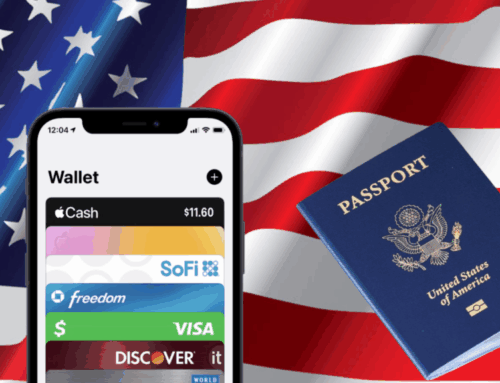တကယ်လို့ သင်က အလုပ်လုပ်နေရတဲ့သူပဲဖြစ်ဖြစ်၊ ကွန်ပျူတာနဲ့ အင်တာနက်အသုံးပြုနေတယ်ဆိုရင် Google Chrome သို့မဟုတ် Microsoft Edge Browser ကို ကျိန်းသေအသုံးပြုဖူးမှာဖြစ်ပါတယ်။ အခု Article မှာတော့ အဆိုပါ Browser တွေကို သာမန်ထက်ပိုပြီး ဘယ်လိုမျိုး ကျွမ်းကျင်စွာအသုံးပြုနိုင်မလဲဆိုတာကို ဖော်ပြပေးသွားမှာဖြစ်ပါတယ်။
Chrome ရဲ့ Built-in Tab Search ကို အသုံးပြုပါ
ယခုနှစ်အစောပိုင်းတုန်းက Google ကနေ Chrome Browser ကို အသုံးပြုသူတွေအတွက် Feature တစ်ခုကို မိတ်ဆက်ခဲ့ပါတယ်။ ဒါကတော့ Google Chrome Browser အတွင်းမှာ Keyboard Shortcut ကို အသုံးပြုပြီး Tabs တွေကို ရှာဖွေနိုင်တဲ့ Feature တစ်ခုဖြစ်ပါတယ်။
အခု Feature ကိုအသုံးပြုဖို့အတွက်ကတော့ Chrome Browser အတွင်းမှာ “Ctrl + Shift + A” ကိုနှိပ်ပြီး ပေါ်လာတဲ့ Tab Search ကနေ အသုံးပြုရမှာဖြစ်ပါတယ်။ ဖွင့်ထားတဲ့ Tab တွေအကုန်လုံးကို တစ်နေရာထဲမှာ ကြည့်ရှုနိုင်တဲ့အပြင် လတ်တလောပိတ်ထားတဲ့ Tab တွေကိုပါ ဖော်ပြပေးသွားမှာကြောင့် တော်တော်လေးကို အသုံးဝင်တယ်လို့ ပြောနိုင်ပါတယ်။
Tab Hare Extension ကို အသုံးပြုနိုင်ခြင်း
တကယ်လို့ ဒီလိုမျိုး Tab တွေကို ရှာဖွေချင်တယ်၊ Chrome အစား Edge ကို အသုံးပြုနေတယ်ဆိုရင်တော့ Tab Hare နာမည်နဲ့ Extension ဟာလည်း စမ်းသပ်အသုံးပြုသင့်ပါတယ်။ ဒီ Tab Hare Extension ရဲ့အားသာချက်ကတော့ Chrome နဲ့ Microsoft Edge တင်မဟုတ်ဘဲ Firefox ၊ Safari လိုမျိုး Browser တွေကိုပါ Support ပြုလုပ်ထားတာဖြစ်ပါတယ်။
Tab Hare Extension ကို သွင်းပြီးပြီဆိုရင် “Ctrl + Shift + Space” ကို နှိပ်ပြီး Tab Search Bar ကို ခေါ်ဆိုနိုင်ပြီဖြစ်ပါတယ်။ နောက်ဆုံးဖွင့်ထားတဲ့ Tab ၂ ခုကိုလည်း “Ctrl + Shift + U” ကို နှိပ်ပြီး ပြောင်းလဲနိုင်ပါသေးတယ်။
Microsoft Edge ရဲ့ Alt-Tab Feature ကို ပြင်ဆင်ခြင်း
Windows အသုံးပြုနေတဲ့သူတွေအတွက်ကတော့ Windows တစ်ခုနဲ့တစ်ခုပြောင်းနိုင်တဲ့ Alt-Tab Feature က ရင်းနှီးပြီးသားနေမှာပါ။ ဒါပေမယ့် တကယ်လို့ Windows 10 ပေါ်မှာ Microsoft Edge ကို အသုံးပြုနေတယ်ဆိုရင် Edge Browser က Tab တွေကိုပါ တစ်ခုစီ Alt-Tab Screen မှာ ပေါ်နေအောင် ပြုလုပ်ထားနိုင်ပါတယ်။
အခုလိုမျိုးပြုလုပ်ဖို့အတွက်ကတော့ Windows Settings – System – Multitasking ထဲကို ဝင်ရောက်ပြီး Alt-Tab Section ထဲမှာ နောက်ဆုံးအသုံးပြုထားတဲ့ Tab ၃ ခုကိုပဲ ဖော်ပြမလား၊ Tabs တွေအကုန်လုံးကို ဖော်ပြမလားဆိုတာကို ရွေးချယ်နိုင်မှာပါ။
မတော်တဆပိတ်မိသွားတဲ့ Tabs တွေကို Tabbie Extension နဲ့ ပြန်ရှာပါ
ဘယ် Web Browser ပဲ သုံးနေပါစေ၊ တခါတလေမှာ အကြောင်းကြောင်းကြောင့် ဖွင့်ထားတဲ့ Tab တွေကို ပိတ်မိတာမျိုးရှိကြမှာပါ။ ဒါကို ပြန်လည်ရှာဖွေဖို့အတွက် အခုနောက်ပိုင်းမှာ Recently Closed Tabs ဆိုတဲ့ Feature တွေကိုလည်း ထည့်သွင်းလာပြီဖြစ်ပါတယ်။
ဒါပေမယ့် တကယ်လို့ ကိုယ်က ပိုပြီးစုံလင်တဲ့ Recently Closed Tabs တွေကို ကြည့်ရှုချင်တယ်ဆိုရင်တော့ Tabbie လို့ နာမည်ရတဲ့ Extension ကို အသုံးပြုသင့်ပါတယ်။ အဆိုပါ Tabbie Extension ဟာဆိုရင် ပြီးခဲ့တဲ့ ဘယ်အချိန်တုန်းက ဘယ် Tab ကို ပိတ်ခဲ့တယ်ဆိုတာကအစ ဖော်ပြပေးနိုင်တာကြောင့် ကိုယ့် Browsing History ကို ပြန်ကြည့်နေစရာမလိုဘဲ အလွယ်ကူဆုံးပြန်လည်ရှာဖွေပေးနိုင်မှာဖြစ်ပါတယ်။
Ref – PC World